Möglicherweise werden Sie aus irgendeinem Grund von Ihrem iPhone gesperrt. Wenn Sie sich nicht an den 4-stelligen oder 6-stelligen Passcode für die Bildschirmsperre erinnern können oder Ihr iPhone gesperrt und deaktiviert ist, können Sie dies tun iPhone mit iTunes entsperren. Dieser Beitrag gibt Ihnen eine detaillierte Anleitung zum Entsperren eines iPhones über iTunes. Darüber hinaus erhalten Sie zwei weitere Lösungen, um ohne iTunes auf Ihr iPhone zuzugreifen.
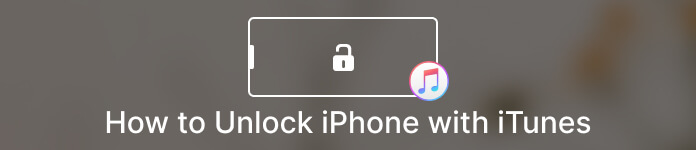
- Teil 1. iPhone mit iTunes entsperren
- Teil 2. Entsperren Sie ein deaktiviertes iPhone ohne iTunes
- Teil 3. Löschen, um das iPhone über „Wo ist?“ zu entsperren
- Teil 4. Häufig gestellte Fragen zur Verwendung von iTunes zum Entsperren des iPhone
Teil 1. So entsperren Sie ein iPhone über iTunes
Wenn Sie ein iPhone nicht mit einem Passcode, Touch ID oder Face ID entsperren können, können Sie es mit iTunes auf Ihrem Computer verbinden und iTunes verwenden, um das iPhone zu entsperren. Sie können die folgenden Schritte ausführen, um Ihr gesperrtes iPhone in den Wiederherstellungsmodus zu versetzen und es ohne das Kennwort für die Bildschirmsperre zu entsperren. Diese Methode zum Entsperren von iTunes löscht alle vorhandenen iOS-Daten und -Einstellungen. Sie müssen also sicherstellen, dass Sie über ein aktuelles Backup verfügen, bevor Sie das iPhone mit iTunes entsperren.
Schritt 1Öffnen Sie iTunes auf Ihrem Mac oder Windows-Computer und vergewissern Sie sich, dass es auf die neueste Version aktualisiert ist. Du kannst zu dem ... gehen Hilfe Menü wählen Sie die Nach Aktualisierungen suchen Option und folgen Sie den Anweisungen, um die neueste iTunes-Version zu installieren.

Schritt 2Jetzt müssen Sie Ihr iPhone in den Wiederherstellungsmodus führen. Als Benutzer eines iPhone 8 oder höher können Sie die Seite drücken und Volume Down Tasten zum Ausschalten. Wenn Sie ein älteres iPhone-Modell verwenden, können Sie die Ein-/Aus-Taste gedrückt halten, um es auszuschalten.

Schritt 3Auf einem iPhone 8 oder einem neueren Modell sollten Sie die Seitentaste gedrückt halten, sobald Sie es mit Ihrem Computer verbinden. Drücke weiter Volume Down Taste auf einem iPhone 7 und die Startseite Taste auf einem iPhone 6 oder früher. Sie können die Taste loslassen, wenn Sie das sehen Wiederherstellungsmodus Bildschirm auf Ihrem iPhone.
Schritt 4iTunes erkennt Ihr iPhone und bietet Ihnen zwei Optionen: Wiederherstellen und Aktualisieren. Du kannst wählen Wiederherstellen um eine iPhone-Wiederherstellung durchzuführen. Sie können das iOS-Gerät trennen und es nach der iTunes-Wiederherstellung als neues iPhone einrichten. Die ursprüngliche Bildschirmsperre wird entfernt.
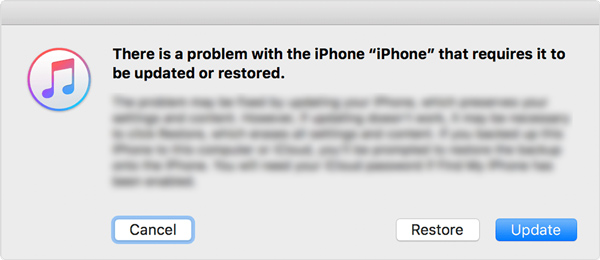
Teil 2. So entsperren Sie ein deaktiviertes iPhone ohne iTunes
Wenn Ihr iPhone aufgrund zu vieler falscher Passcode-Eingaben deaktiviert ist, können Sie sich auf die einfache Bedienung verlassen iOS Unlocker um den vergessenen Sperrbildschirm-Passcode zu entfernen. Es hat ein Individuum Passcode löschen Funktion zum Entsperren eines deaktivierten iPhones ohne iTunes.

4,000,000+ Downloads
Entsperren Sie ein gesperrtes iPhone oder iPad ohne Face ID, Touch ID oder Passcode.
Löschen Sie Ihr digitales Passwort, Face ID und Touch ID auf Ihrem iOS-Gerät.
Umgehen oder stellen Sie das Kennwort für die Bildschirmzeit oder die Einschränkungen sicher wieder her.
Entfernen Sie das vergessene Apple-ID-Passwort, um das iPhone zu aktivieren und einzurichten.
Schritt 1Wenn Ihr iPhone gesperrt und deaktiviert ist, können Sie iOS Unlocker kostenlos herunterladen, um es schnell zu entsperren. Starten Sie es und wählen Sie die Passcode löschen Funktion. Wie Sie sehen können, können Sie damit auch Ihre Apple ID entfernen und die Bildschirmzeit Passwort.
Schritt 2Schließen Sie das gesperrte iPhone über ein Lightning-USB-Kabel daran an. Drücke den Start Taste, wenn die Verbindung hergestellt ist.

Schritt 3Auf dem Bildschirm werden einige grundlegende Informationen zu Ihrem iPhone angezeigt, darunter das iPhone-Modell, der Typ, die iOS-Version und andere. Überprüfen und bestätigen Sie die Angaben. Dann klick Start um eine zugehörige iOS-Firmware vom Apple-Server herunterzuladen, um die iPhone-Bildschirmsperre zu entfernen.

Schritt 4Wenn die Firmware heruntergeladen ist, können Sie auf klicken öffne es und gib ein 0000 wie es Sie dazu auffordert Entsperren Sie ein deaktiviertes iPhone ohne itunes. Ihr iPhone wird sich selbst neu starten. Danach können Sie es ohne Passcode direkt entsperren.

Teil 3. Löschmethode zum Entsperren des iPhone über iCloud Find My iPhone
Finde meine wurde speziell entwickelt, um Ihre Apple-Geräte im Auge zu behalten, einschließlich iPhone, iPad, iPod touch und Apple Watch. Es verfügt über eine Löschfunktion, um alle Dinge gründlich von Ihrem Gerät zu entfernen. Dieser Löschvorgang löscht auch den iPhone-Passcode, den Sie jemals festgelegt haben. Wenn die Die Funktion „Mein iPhone suchen“ ist aktiviert, können Sie die folgende Anleitung verwenden, um ein iPhone zu entsperren.
Schritt 1Öffnen Sie einen Webbrowser und navigieren Sie zur offiziellen Website von iCloud. Wenn Sie auf die Website gelangen, melden Sie sich bei Ihrem Apple-Konto an. Wähle aus Finde meine Option und geben Sie Ihr Apple-ID-Passwort erneut ein, um dies zu bestätigen.

Schritt 2Wählen Sie das gesperrte iPhone aus Alle Geräte. Ihnen werden vier Optionen angeboten, um mit diesem iOS-Gerät umzugehen: Ton abspielen, Modus „Verloren“, iPhone löschen und Vom Konto entfernen. Sie können klicken Löschen Iphone um Ihren vergessenen Sperrbildschirm-Passcode zu löschen.

Schritt 3Klicken Sie Löschen in England, Dieses iPhone löschen Dialog, um den Löschvorgang zu bestätigen. Wenn der gesamte Vorgang abgeschlossen ist, wird Ihr iPhone neu gestartet und erhält keine Bildschirmsperre.

Teil 4. Häufig gestellte Fragen zur Verwendung von iTunes zum Entsperren des iPhone
Frage 1. Kann ich Siri bitten, ein iPhone ohne Passcode zu entsperren?
Es gab einmal einen Trick, um ein iPhone ohne Passwort über Siri in alten iOS-Versionen wie iOS 10 zu entsperren. Wenn Sie jedoch eine neuere iOS-Version verwenden, können Sie dies nicht tun, um Ihr iPhone zu entsperren, wenn das Touch-ID und Passcode wurden vergessen.
Frage 2. Können Sie ein iPhone über eine Apple Watch entsperren?
Sie können Ihr iPhone ganz einfach über eine Apple Watch entsperren, wenn Sie es mit Ihrem iPhone gekoppelt und die Apple Watch zum Entsperren aktiviert haben. Sie müssen die Uhr tragen, Ihren iPhone-Bildschirm berühren, um sie zu aktivieren, und dann auf den Bildschirm blicken. Die Apple Watch entsperrt Ihr iPhone und gibt Ihnen haptisches Feedback.
Frage 3. Wie erhalte ich Apple Support, wenn das iPhone gesperrt ist?
Rufen Sie in einem Webbrowser die offizielle Apple Support-Website auf. Wählen Sie iPhone aus, um die zugehörige iPhone-Supportseite aufzurufen. Sie können auf Passwort vergessen klicken, um eine Anleitung zum Entsperren Ihres iPhones zu erhalten. Oder Sie können auf der unteren Seite Erste Schritte auswählen, um den Apple Support zu kontaktieren.
Fazit
Apple bietet einen digitalen Passcode, Touch ID und Face ID zum Sperren oder Entsperren Ihres iOS-Geräts. Dieser Beitrag erzählt So entsperren Sie das iPhone mit iTunes Schritt für Schritt. Darüber hinaus können Sie die verwenden iOS Unlocker oder Find My Solution, um auf ein deaktiviertes iPhone zuzugreifen.




